7 Möglichkeiten, PS4 (PlayStation 4) zu reparieren, wenn sie einfriert und verzögert
Verschiedenes / / November 28, 2021
Playstation 4 oder PS4 ist eine Heimvideospielkonsole der achten Generation, die von Sony Interactive Entertainment entwickelt wurde. Seine erste Version wurde 2013 veröffentlicht und seine neueste Version, PS4 Pro, ist in der Lage, die neuesten Spiele in der 4K-Auflösung bei schnelleren Bildraten zu verarbeiten. Heutzutage ist die PS4 im Trend und konkurriert mit Microsofts Xbox One.
Obwohl PS4 ein starkes und intelligentes Gerät ist, können einige Probleme auftreten, die besonders dann ärgerlich sein können, wenn sie mitten im Spiel auftreten. Von den vielen Problemen sind Einfrieren und Verzögerungen die häufigsten. Dies beinhaltet das Einfrieren und Herunterfahren der Konsole während des Spiels, das Einfrieren der Konsole während der Installation, das Verzögern des Spiels usw.

Dies kann verschiedene Gründe haben, von denen einige im Folgenden aufgeführt sind.
- Die defekten Festplatten,
- Kein Platz auf der Festplatte,
- Eine langsame Internetverbindung,
- Fehlerhafte Hardware oder veraltete Firmware,
- Firmware-Fehler und -Probleme,
- Schlechte lüftung,
- Ein überfüllter oder verstopfter Cache,
- Eine überladene oder fehlerhafte Datenbank,
- Überhitzung und
- Ein Softwarefehler.
Was auch immer der Grund für das Einfrieren oder Zurückbleiben der PlayStation 4 sein mag, es gibt immer eine Möglichkeit, jedes Problem zu beheben. Wenn Sie nach solchen Lösungen suchen, lesen Sie diesen Artikel weiter. In diesem Artikel werden verschiedene Methoden bereitgestellt, mit denen Sie das Verzögerungs- und Einfrierproblem Ihrer PS4 leicht beheben können.
Inhalt
- 7 Möglichkeiten, das Einfrier- und Verzögerungsproblem von PS4 zu beheben
- 1. Überprüfen der Festplatte
- 2. Aktualisieren Sie die PS4-Anwendungen und die PS4 selbst
- 3. Geben Sie den Speicherplatz frei
- 4. Bauen Sie die PS4-Datenbank neu auf
- 5. Überprüfen Sie die Internetverbindung
- 6. Initialisieren Sie die PS4
- 7. Rufen Sie den Kundensupport der PS4 an
7 Möglichkeiten, das Einfrier- und Verzögerungsproblem von PS4 zu beheben
Das Einfrieren und Zurückbleiben der PlayStation 4 kann durch jedes Hardware- oder Softwareproblem verursacht werden. Bevor Sie eine Methode ausprobieren, starten Sie zunächst Ihre PS4-Konsole neu, um sie zu aktualisieren. Um die PS4 neu zu starten, befolge diese Schritte.
1. Halte auf deinem PS4-Controller die Energie Taste. Der folgende Bildschirm wird angezeigt.
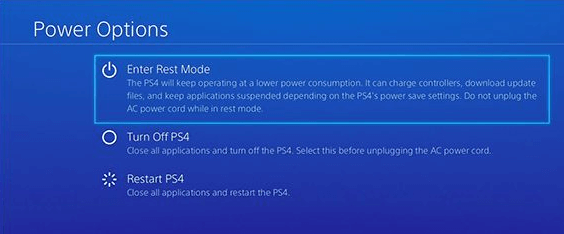
2. Klicke auf PS4 ausschalten.

3. Ziehe das Stromkabel der PS4 ab, wenn das Licht an der Konsole erlischt.
4. Warten Sie etwa 10 Sekunden.
5. Stecken Sie das Stromkabel wieder in die PS4 und klicken Sie auf die PS-Taste auf Ihrem Controller, um die PS4 einzuschalten.
6. Versuchen Sie nun, Spiele zu spielen. Es kann reibungslos ohne Einfrieren und Verzögerungsprobleme laufen.
Wenn die obige Methode nicht funktioniert, befolgen Sie die folgenden Methoden, um Ihr Problem zu beheben.
1. Überprüfen der Festplatte
Möglicherweise haben Sie aufgrund einer fehlerhaften Festplatte das Problem des Einfrierens und der Verzögerung in Ihrer PS4, da ein fehlerhaftes Laufwerk das System verlangsamen kann. Es wird daher immer empfohlen, Ihre Festplatte zu überprüfen. Die Festplatte kann Probleme haben, wenn Sie im oder um den Festplattenschacht ungewöhnliche Geräusche hören oder auf ein ungewöhnliches Verhalten stoßen. Es ist auch möglich, dass die Festplatte nicht sicher mit Ihrer PS4 verbunden ist. Wenn Sie auf ein solches ungewöhnliches Verhalten stoßen, wird empfohlen, Ihre Festplatte zu wechseln.
Um zu überprüfen, ob die Festplatte fest mit der PS4 verbunden ist oder ob sie physisch beschädigt ist, und um die Festplatte zu wechseln, befolgen Sie diese Schritte.
1. Schalten Sie die PS4 vollständig aus, indem Sie den Netzschalter mindestens 7 Sekunden lang gedrückt halten, bis Sie zwei Pieptöne hören, die bestätigen, dass die PS4 vollständig ausgeschaltet ist.
2. Trennen Sie das Netzkabel und alle anderen Kabel, falls vorhanden, an der Konsole.
3. Ziehen Sie die Festplatte nach links aus dem System heraus, um sie zu entfernen.
4. Prüfen Sie, ob die Festplatte richtig auf der Schachtabdeckung sitzt und richtig mit der Platine verschraubt ist.
5. Wenn Sie physische Schäden an der Festplatte feststellen und diese austauschen müssen, entfernen Sie die Schraube von der Platine und ersetzen Sie die alte Festplatte durch eine neue.
Notiz: Das Entfernen des Festplattenschachts oder das Wechseln der Festplatte erfordert das Zerlegen des Geräts. Sie müssen also vorsichtig sein. Außerdem müssen Sie nach dem Wechseln der Festplatte eine neue Systemsoftware auf dieser neuen Festplatte installieren.
Überprüfen Sie nach Abschluss der obigen Schritte, ob die PS4 einfriert oder verzögert.
2. Aktualisieren Sie die PS4-Anwendungen und die PS4 selbst
Die PS4 friert möglicherweise ein und verzögert sich, weil sie nicht auf die neueste Version aktualisiert wurde. Durch Aktualisieren der PS4-Anwendungen und Installieren der neuesten Version von PS4 kann das Problem also möglicherweise behoben werden.
Gehen Sie folgendermaßen vor, um die PS4-Anwendungen zu aktualisieren:
1. Markieren Sie auf dem PS4-Startbildschirm die Anwendung, die aktualisiert werden muss.
2. Drücken Sie die Optionen Taste auf Ihrem Controller.
3. Klicke auf Auf Updates prüfen aus dem angezeigten Menü.

4. Befolgen Sie die Anweisungen auf dem Bildschirm, um die für diese Anwendung verfügbaren Updates herunterzuladen und zu installieren.
5. Sobald alle Updates installiert sind, starten Sie Ihre PS4 neu.
6. Aktualisieren Sie auf ähnliche Weise die anderen PS4-Anwendungen.
Um die PS4 auf die neueste Version zu aktualisieren, befolge diese Schritte:
1. Nehmen Sie einen USB-Stick mit mindestens 400 MB freien Speicherplatz und sollte ordnungsgemäß sein
2. Erstellen Sie auf dem USB-Stick einen Ordner mit dem Namen PS4 und dann ein Unterordner mit dem Namen AKTUALISIEREN.
3. Laden Sie das neueste PS4-Update über den angegebenen Link herunter: https://www.playstation.com/en-us/support/system-updates/ps4/
4. Nachdem die Updates heruntergeladen wurden, kopieren Sie das heruntergeladene Update in das AKTUALISIEREN Ordner gerade auf dem USB erstellt.
5. Fahren Sie die Konsole herunter.
6. Stecken Sie nun den USB-Stick in einen der nach vorne gerichteten USB-Anschlüsse der PS4.
7. Drücken Sie den Netzschalter und halten Sie ihn mindestens 7 Sekunden lang gedrückt, um in den Safe zu gelangen
8. Im abgesicherten Modus sehen Sie einen Bildschirm mit 8 Optionen.

9. Klicken Sie auf die Systemsoftware aktualisieren.

10. Schließen Sie den weiteren Vorgang ab, indem Sie den Anweisungen auf dem Bildschirm folgen. Sobald der Vorgang abgeschlossen ist, starten Sie die PS4 neu.
Überprüfen Sie nach Abschluss der obigen Schritte, ob die PS4 verzögert und einfriert oder nicht.
3. Geben Sie den Speicherplatz frei
Es ist möglich, dass Ihre PS4 mit Einfrier- und Verzögerungsproblemen konfrontiert ist, da auf der Festplatte kein oder nur sehr wenig Speicherplatz übrig ist. Wenig oder kein Platz schafft wenig oder keinen Platz für den ordnungsgemäßen Betrieb des Systems und führt zu einer Verlangsamung. Indem Sie etwas Speicherplatz auf Ihrer Festplatte freigeben, wird die Geschwindigkeit des Systems verbessert, und somit wird die PS4 nicht erneut mit Einfrieren und Verzögerungen konfrontiert.
Gehen Sie folgendermaßen vor, um Speicherplatz auf Ihrer Festplatte freizugeben:
1. Navigieren Sie zum Einstellungen vom Hauptbildschirm der PS4.

2. Klicken Sie in den Einstellungen auf Systemspeicherverwaltung.

3. Ein Bildschirm mit vier Kategorien: Anwendungen, Aufnahmegalerie, Anwendungsgespeicherte Daten,Themen zusammen mit dem Speicherplatz, den diese Kategorien auf Ihrer Festplatte belegt haben, wird angezeigt.

4. Wählen Sie die Kategorie aus, die Sie löschen möchten.
5. Sobald die Kategorie ausgewählt ist, drücken Sie die Optionen Taste auf Ihrem Controller.
6. Klicken Sie auf die Löschen Option aus dem angezeigten Menü.
Notiz: Es wird empfohlen, die zu löschen Von der Anwendung gespeicherte Daten sowie es kann einige beschädigte Daten enthalten.
Nachdem Sie die obigen Schritte ausgeführt haben, haben Sie möglicherweise etwas Speicherplatz in Ihrem System und das Einfrieren und das Verzögerungsproblem von PS4 können behoben werden.
Lesen Sie auch:7 Möglichkeiten, PUBG-Abstürze auf dem Computer zu beheben
4. Bauen Sie die PS4-Datenbank neu auf
Die PS4-Datenbank wird mit der Zeit verstopft, was sie ineffizient und langsam macht. Außerdem wird die Datenbank mit der Zeit beschädigt, wenn die Datenspeicherung zunimmt. In diesem Fall müssen Sie möglicherweise die PS4-Datenbank neu erstellen, da dies die Leistung der Konsole erheblich erhöht und das Verzögerungs- und Einfrierproblem definitiv reduziert.
Notiz: Der Wiederaufbau der Datenbank kann je nach PS4-Typ und Datenspeicher lange dauern.
Führen Sie die folgenden Schritte aus, um die PS4-Datenbank neu zu erstellen:
1. Schalten Sie die PS4 vollständig aus, indem Sie die Einschalttaste mindestens 7 Sekunden lang gedrückt halten, bis Sie zwei Signaltöne hören.
2. Starten Sie die PS4 im abgesicherten Modus, indem Sie den Netzschalter etwa 7 Sekunden lang gedrückt halten, bis Sie den zweiten Piepton hören.
3. Verbinden Sie Ihren DualShock 4-Controller über ein USB-Kabel mit der PS4, da das Bluetooth im sicheren m. inaktiv bleibt
4. Drücken Sie die PS-Taste auf dem Controller.
5. Jetzt gelangen Sie in den abgesicherten Modus, ein Bildschirm mit 8 Optionen wird angezeigt.

6. Klicken Sie auf die Datenbank neu aufbauen Möglichkeit.

7. Eine neu erstellte Datenbank scannt das Laufwerk und erstellt eine Datenbank für den gesamten Inhalt des Laufwerks.
8. Warten Sie, bis der Wiederherstellungsvorgang abgeschlossen ist.
Versuchen Sie nach Abschluss des Wiederherstellungsprozesses, die PS4 erneut zu verwenden, und prüfen Sie, ob die Einfrier- und Verzögerungsprobleme behoben sind oder nicht.
5. Überprüfen Sie die Internetverbindung
PS4 ist ein Online-Spiel. Wenn Sie also eine langsame Internetverbindung haben, friert sie definitiv ein und verzögert sich. Um die PS4 reibungslos mit dem besten Spielerlebnis zu betreiben, benötigen Sie eine sehr gute Internetverbindung. Wenn Sie also die Internetverbindung überprüfen, können Sie herausfinden, ob das Internet der Grund für das Einfrieren und Zurückbleiben Ihrer PS4 ist.
Führen Sie diese Schritte aus, um die Internetverbindung zu überprüfen.
1. Wenn Sie ein WLAN verwenden, starten Sie Ihren WLAN-Router und das Modem neu und prüfen Sie, ob es jetzt funktioniert.
2. Um die Leistung des WLANs zu erhöhen, kaufen Sie einen WLAN-Signalverstärker und bewegen Sie die PS4-Konsole in Richtung des Routers.
3. Verbinden Sie Ihre PS4 mit dem Ethernet anstelle des WLANs, um eine bessere Netzwerkgeschwindigkeit zu erzielen. Um die PS4 mit dem Ethernet zu verbinden, folge diesen Schritten:
A. Verbinde deine PS4 mit dem LAN-Kabel.
B. Navigieren Sie zum Einstellungen vom Hauptbildschirm der PS4.

C. Klicken Sie in den Einstellungen auf Netzwerk.

D. Klicken Sie unter dem Netzwerk auf Internetverbindung einrichten.
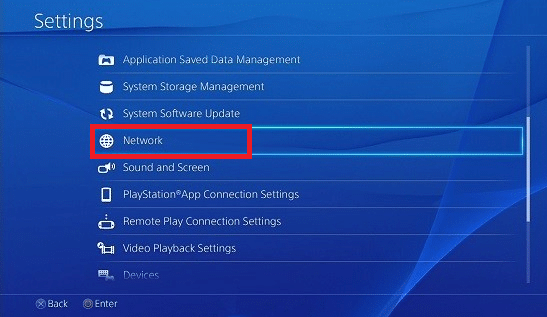
e. Darunter finden Sie zwei Optionen, um sich mit dem Internet zu verbinden. Wähle aus Verwenden Sie ein LAN-Kabel.

F. Danach erscheint ein neuer Bildschirm. Auswählen Benutzerdefiniert und geben Sie die Netzwerkinformationen von Ihrem ISP ein.
g. Klicken Sie auf die Nächste.
h. Wählen Sie unter dem Proxy-Server das Verwende nicht.
ich. Warten Sie, bis die Änderungen aktualisiert wurden.
Wenn Sie sehen, dass die Interneteinstellungen auf Ihrem Bildschirm aktualisiert wurden, versuchen Sie erneut, die PS4 zu verwenden, und prüfen Sie, ob sie jetzt ordnungsgemäß funktioniert.
4. Richten Sie die Portweiterleitung auf Ihrem Modemrouter ein, um eine bessere Internetverbindung zu haben. Sie können die Portweiterleitung einrichten, indem Sie die folgenden Schritte ausführen:
A. Überprüfen Sie zunächst die IP Adresse,Nutzername, und Passwort Ihres WLAN-Routers.
B. Öffnen Sie einen beliebigen Browser, geben Sie die IP-Adresse des WLAN-Routers ein und drücken Sie die Eingabetaste.
C. Der folgende Bildschirm wird angezeigt. Geben Sie den Benutzernamen und das Passwort ein und klicken Sie auf das Anmeldung
D. Suchen Sie im Abschnitt Portweiterleitung nach den Einstellungen für die Portweiterleitung.
e. Sobald Sie die Einstellungen für die Portweiterleitung eingegeben haben, geben Sie die IP-Adresse Ihrer PS4 ein, die Sie erhalten, indem Sie auf Ihrer PS4 zum folgenden Pfad navigieren:
Einstellungen -> Netzwerk -> Verbindungsstatus anzeigen

F. Hinzufügen UDP und TCP benutzerdefinierte Weiterleitungsports für die folgenden Nummern: 80, 443, 1935, 3478, 3479, 3480.
g. Verwenden NAT-Typ 2 Anstatt von 1.
h. Übernehmen Sie die Änderungen.
Versuchen Sie nun, die PS4 zu verwenden, und sehen Sie, ob sich die Leistung jetzt verbessert hat und Ihr Einfrier- und Verzögerungsproblem behoben ist.
6. Initialisieren Sie die PS4
Um die PS4 zu initialisieren, befolge diese Schritte.
1. Navigieren Sie zum Einstellungen vom Hauptbildschirm der PS4.
2. Klicken Sie in den Einstellungen auf Initialisierung.

3. Klicken Sie unter der Initialisierung auf PS4 initialisieren.

4. Sie sehen zwei Optionen: Schnell und Voll. Wähle aus Voll.
5. Befolgen Sie die Anweisungen auf dem Bildschirm, um den Vorgang abzuschließen.
6. Stellen Sie nach dem Initialisierungsprozess alle Ihre Sicherungsdaten wieder her und installieren Sie alle Spiele und Anwendungen neu.
Nachdem Sie die obigen Schritte ausgeführt haben, verwenden Sie die PS4 erneut und prüfen Sie, ob die Einfrier- und Verzögerungsprobleme behoben sind oder nicht.
7. Rufen Sie den Kundensupport der PS4 an
Nachdem Sie alle oben genannten Methoden ausprobiert haben, besteht die Möglichkeit, dass das Problem mit der Hardware zusammenhängt und Sie es möglicherweise ändern oder reparieren müssen, wenn das Problem mit dem Einfrieren und Verzögern Ihrer PS4 weiterhin besteht. Dazu müssen Sie sich an den Kundensupport der PS4 wenden. Sie helfen Ihnen beim Ersetzen oder Reparieren der fehlerhaften PS4, damit Ihr Problem behoben wird.
Notiz: Hier sind ein paar zusätzliche Maßnahmen, die Sie prüfen können, um sicherzustellen, dass Ihre PS4 nicht einfriert oder verzögert.
1. Wenn das Problem mit dem Einfrieren der Spiel-CD auftritt, wenden Sie sich an den Händler, bei dem Sie sie gekauft haben.
2. Sorgen Sie für ausreichende Belüftung des Systems.
3. Nur ein Neustart des Systems funktioniert oft.
Empfohlen:Fix Wireless Xbox One Controller erfordert eine PIN für Windows 10
Hoffentlich werden die Einfrier- und Verzögerungsprobleme Ihrer PS4 mit einer der oben genannten Methoden behoben.



